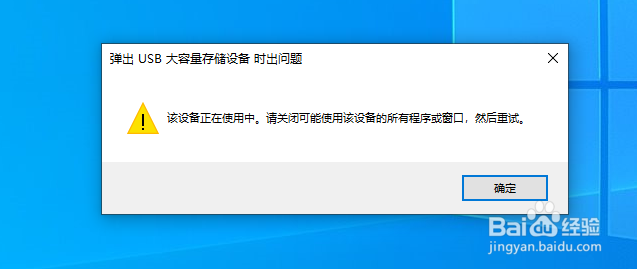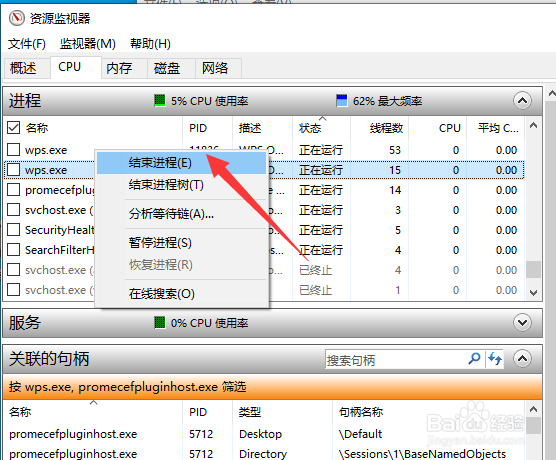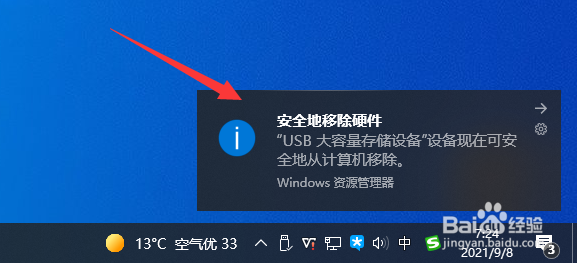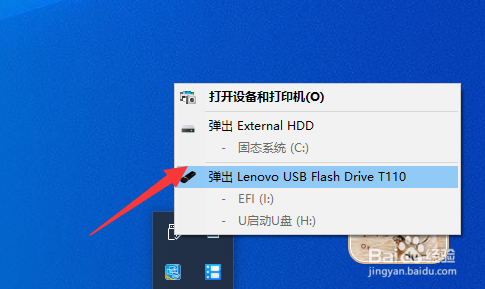怎么正确移除正在被程序占用中的U盘
1、如图所示,当我们弹出U盘时,有时会提示当前U盘正在使用,对此将会导致U盘弹出失败。
2、为了解决这一问题,我们可以通过鼠标右击任务栏从列表中选择任务管理器打开。
3、如图所示,在弹出的任务管理器界面中,我们切换到性能选项卡,之后我们找到左下角的资源管理器选项打开。
4、如图所示,从弹出的监视器界面中,我们切湍恬擒舍换到CPU选项卡,在关联的句柄输入框中,直接输入当前正在占用U盘的进程的名称进行搜索,并将搜索到的进程结束掉。
5、之后我们就会发现,计算机将重新识别U盘,并在任务栏的右下角显示U盘的提示信息。
6、最后,我们就可以找到任务栏中的U盘盘符,通过鼠标右击选择弹出选项,这样就可以将U盘正常的移除掉。
声明:本网站引用、摘录或转载内容仅供网站访问者交流或参考,不代表本站立场,如存在版权或非法内容,请联系站长删除,联系邮箱:site.kefu@qq.com。
阅读量:69
阅读量:26
阅读量:59
阅读量:64
阅读量:90